广联达GTJ2018常见问题-关于某建模部分-公共汇总情况
广联达软件BIM算量GTJ2018交流
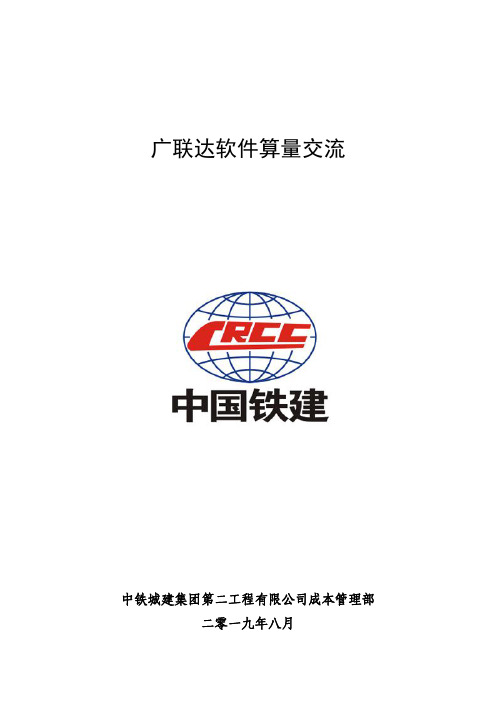
广联达软件算量交流中铁城建集团第二工程有限公司成本管理部二零一九年八月-1-广联达软件算量交流一、“计算设置”篇熟悉广联达软件的同事都了解,软件中对构件钢筋的设置有“计算设置”和定义的构件的属性设置,“计算设置”中的每一条都是影响整个模型的,通俗可理解“计算设置”为全局设置,所以计算设置是否设置正确至关重要。
而“计算设置”的设置依据大多来自于图纸的总说明以及规范中,实际工程中图纸总说明篇幅较长,在设置过程中很容易疏忽,这一节主要总结了几点个人认为容易疏忽而又重要的地方:1.计算设置--计算规则--板--公共设置项--分布筋配置。
软件默认所有板分布筋为A6@250,而往往我们的图纸都会要求根据不同板厚布置不同的板分布钢筋。
图1.1.1某工程结构总说明中板分布筋-2-图1.1.2软件中分布钢筋默认配置所以此处我们就需要根据图纸实际情况来修改板分布钢筋配置。
图1.1.3修改后的板分布钢筋配置2.计算设置--计算规则--板--关于跨板受力筋/负筋标注长度的起始位置。
-3--4-软件中默认跨板受力筋标注长度为支座中心线、板中间支座负筋标注含支座宽度、单边标注支座负筋标注长度位置为支座中心线,可以看出软件默认设置此处的标注都是包含支座宽度的,实际工程中图纸标注并非这样(以实际工程为准),以广西蟠龙项目及海南三亚项目为例:图1.2.2海南三亚项目图纸板配筋标注说明-5-图1.2.3广西蟠龙项目图纸板配筋标注说明软件中内置有支座内边线、支座轴线、支座中心线、支座外边线可供选择,所以此处就需要根据实际情况修改即可。
图1.2.4修改后的设置情况-6--7-图1.2.5海南三亚项目图纸中板负筋标注-8-图1.2.6中间支座负筋不同标注设置的区别-9-那么,这一项修改对钢筋工程量的影响到底有多大,以某住宅项目两层地下室为例:图1.2.7修改前钢筋总工程量:7195t图1.2.8修改后钢筋总工程量:7179t注意事项:支座的内外边线的区分。
GTJ2018高频问题解答——第二弹

GTJ2018高频问题解答——第二弹本期主要对梁、剪力墙、升降板、独立基础等常见软件操作问题进行详细解答。
问题1构造柱自动生成怎么操作?步骤一:点击“构造柱二次编辑”分组下的“生成构造柱”按钮,弹出“生成构造柱”窗体。
步骤二:决定是否勾选“门窗洞两侧生成抱框柱”;注:“门窗洞两侧生成抱框柱”是GTJ2018中新增功能,勾选后,窗体下方“抱框柱属性”中的内容会亮显,可按需进行设置。
完成后会在门窗洞两侧为您自动生成与门窗洞一样高的抱框柱。
步骤三:根据施工图中的说明,在窗体中勾选构造柱的布置位置,并设置洞口最小宽度和构造柱间距。
步骤四:填写构造柱属性、抱框柱属性(若勾选了“门窗洞两侧生成抱框柱”)。
步骤五:最后选择生成方式,确定完成。
如果是“选择图元”,点选需要布置的砌体墙右键确认即可;如果是“选择楼层”,则在窗体右侧勾选对应楼层即可。
最终生成的结果如下:问题2如何生成吊筋?步骤一:主、次梁绘制完成后,再“梁二次编辑”分组中选择“生成吊筋”。
步骤二:在“生成吊筋界面”选择生成条件并设置架立筋信息,点击确定。
步骤三:软件生成方式支持“选择图元”和选择楼层',“选择楼层'在楼层中选择需要生成吊筋的梁,右键确定。
“选择楼层'则在右侧选择需要生成吊筋的楼层,该楼层中所有的梁均生成吊筋。
说明:生成的吊筋和欠梁加筋信息会同步到梁平法表格中。
问题3三点定义斜板怎么操作?步骤一:在“现浇板二次编辑”分组中点击“三点变斜”;步骤二:鼠标左键选择板图元,则显示出选中板的各顶点标高,如下图:步骤三:鼠标左键单击任一标高数字,显示出输入框,直接在输入框中修改顶点标高,回车确认,光标按逆时针顺序跳入下一页点输入框;当修改第二、三个顶点标高并回车后,则斜顿定义成功,并在板图元上显示倾斜方向线。
问题4升降板如何设置?步骤一:在现浇板二次编辑分组中点击【设置升降板】。
步骤二:选择需要量升降板的两块板图元,然后右键确认弹出【升降板参数定义】;步骤三:对弹蜜内参数可进行定义,然后点击【确定】。
广联达2018GTJ培训资料

二、GTJ2018主体结构操作 2.1 基础
矩形承台
二、GTJ2018主体结构操作 2.1 基础
三桩承台
二、GTJ2018主体结构操作 2.1 基础
六桩承台
二、GTJ2018主体结构操作 2.1 基础
新建桩承台--新建桩承台单元
二、GTJ2018主体结构操作 2.1 基础
根据弹出窗口选择和图纸 对应的桩承台,并设置好钢筋。
二、GTJ2018主体结构操作
2.1 基础、垫层
2.1.3基础梁 根据图纸新建即可,通常为矩形基
础梁,重点关注截面尺寸,上下通长筋, 箍筋,侧面钢筋等。
二、GTJ2018主体结构操作 2.1 基础、垫层
图纸示例
二、GTJ2018主体结构操作
2.1 基础、垫层
目录
一 GTJ2018通用操作 二 GTJ2018主体结构操作 三 GTJ2018二次结构操作 四 GTJ2018装饰装修操作 五 检查与汇总
分析图纸与合同
1、合同中约定计量界面 2、图纸中的重要信息和 构件
软件计量
1、根据图纸、合同进行 软件设置 2、按照指定计量规则进 行算量
检查汇总
1、利用软件及经验进行 检查 2、汇总提量
选择与图纸对应的柱墩 类型,需要先布置好筏 板。
二、GTJ2018主体结构操作 2.1 基础、垫层
柱墩示例
二、GTJ2018主体结构操作
2.1 基础、垫层
2.1.6集水坑 根据图纸新建即可,通常为矩形,
蓝色部分需要手动输入。
二、GTJ2018主体结构操作 2.1 基础、垫层
集水坑示例
二、GTJ2018主体结构操作
2.1.4筏板 根据图纸新建即可,需要先画土建部
广联达软件50个常见问题解答
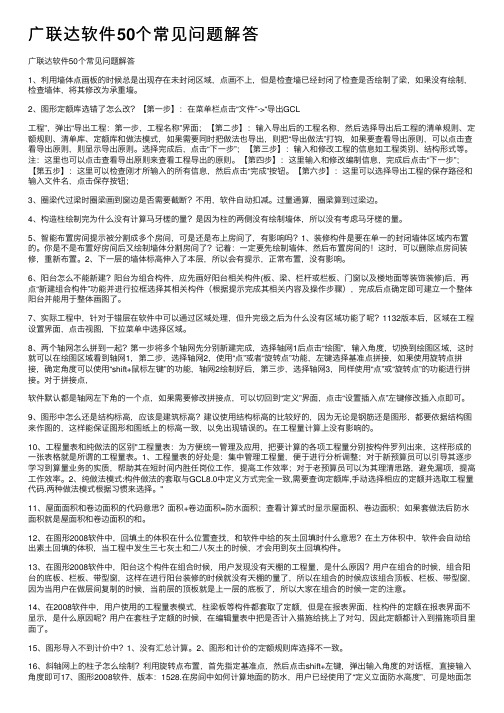
⼴联达软件50个常见问题解答⼴联达软件50个常见问题解答1、利⽤墙体点画板的时候总是出现存在未封闭区域,点画不上,但是检查墙已经封闭了检查是否绘制了梁,如果没有绘制,检查墙体,将其修改为承重墙。
2、图形定额库选错了怎么改?【第⼀步】:在菜单栏点击“⽂件”->“导出GCL⼯程”,弹出“导出⼯程:第⼀步,⼯程名称”界⾯;【第⼆步】:输⼊导出后的⼯程名称,然后选择导出后⼯程的清单规则、定额规则、清单库、定额库和做法模式,如果需要同时把做法也导出,则把“导出做法”打钩,如果要查看导出原则,可以点击查看导出原则,则显⽰导出原则。
选择完成后,点击“下⼀步”;【第三步】:输⼊和修改⼯程的信息如⼯程类别、结构形式等。
注:这⾥也可以点击查看导出原则来查看⼯程导出的原则。
【第四步】:这⾥输⼊和修改编制信息,完成后点击“下⼀步”;【第五步】:这⾥可以检查刚才所输⼊的所有信息,然后点击“完成”按钮。
【第六步】:这⾥可以选择导出⼯程的保存路径和输⼊⽂件名,点击保存按钮;3、圈梁代过梁时圈梁画到窗边是否需要截断?不⽤,软件⾃动扣减。
过量通算,圈梁算到过梁边。
4、构造柱绘制完为什么没有计算马⽛槎的量?是因为柱的两侧没有绘制墙体,所以没有考虑马⽛槎的量。
5、智能布置房间提⽰被分割成多个房间,可是还是布上房间了,有影响吗?1、装修构件是要在单⼀的封闭墙体区域内布置的。
你是不是布置好房间后⼜绘制墙体分割房间了?记着:⼀定要先绘制墙体,然后布置房间的!这时,可以删除点房间装修,重新布置。
2、下⼀层的墙体标⾼伸⼊了本层,所以会有提⽰,正常布置,没有影响。
6、阳台怎么不能新建?阳台为组合构件,应先画好阳台相关构件(板、梁、栏杆或栏板、门窗以及楼地⾯等装饰装修)后,再点“新建组合构件”功能并进⾏拉框选择其相关构件(根据提⽰完成其相关内容及操作步骤),完成后点确定即可建⽴⼀个整体阳台并能⽤于整体画图了。
7、实际⼯程中,针对于错层在软件中可以通过区域处理,但升完级之后为什么没有区域功能了呢?1132版本后,区域在⼯程设置界⾯,点击视图,下拉菜单中选择区域。
【精品】广联达图形算量软件常见问题汇总

广联达图形算量软件常见问题汇总GCL2008[工程设置]现在清单规则是要把保温层算建筑面积的软件如何处理?需要在计算设置里的计算规则中的建筑面积中的选项改一下包含保温层[工程设置]计算设置和计算规则的区别,如何去看。
计算设置只得是本身的算法。
如超高模板。
筏板斜边支模条件。
又如下图所示的框体内容。
墙面抹灰是否考虑保温层等问题。
而计算规则只得是两个不同的构件相交了。
发生打架了。
像钓鱼岛到底归谁的问题。
如下图所示[轴网]如果轴线被局部修剪掉了,怎么恢复?如果轴线被局部修剪掉了,撤销键也不能用了,可以点恢复轴线,再点击该轴线即可。
[墙]在画虚墙的时候,在挨着柱子的时候,虚墙最好在什么位置画虚墙就是为了闭合或分割空间而设的,其他的都不影响,位置不影响[墙]外墙内侧钢丝网片长度没有计算查一下外墙是否封闭,墙的属性是否外墙,可以把其他构件隐藏后,检查一下是否封闭,如果实际工程不封闭,可以建立一个虚墙[墙]立面斜墙怎么画可以按1500的墙画,再布置上一个异形洞口来处理。
[墙]钢筋倒入图形?我在钢筋里绘制的暗柱倒入到图形里变成是柱了,这会不会影响呢钢筋里绘制的暗柱倒入到图形里变成是柱,可以把柱(指暗柱部分)删除;在暗柱的部位有墙的,就按墙套子目,不影响计算。
[柱]想在报表里面看到柱子的砼标号,怎么办?在柱子的属性编辑框有一列叫做“附加”,把砼标号后面的勾打上,在报表里面构件名称后面会自动显示砼的型号[柱]关于构造柱的绘制构造柱—实际工程中构造柱中抱框柱与普通构造柱不同。
如何利用软件来分别处理这两种构造柱的布置呢?先定义抱框柱,然后利用构造柱界面的智能布置里面门窗洞口。
而剩下利用自动生成构造柱把门窗洞口前面勾去掉即可[梁]窗台压顶如何设置?窗台压顶如何设置?可以用“过梁”这个构件代替,过梁的属性编辑框里面位置选为“洞口下方”即可[板]楼板上有平面保温,要用投影面积作为保温的计算,汇总计算后没有工程量?软件中当板作为组合构件使用时“投影面积”才出工程量,比如将板定义成组合楼梯的平台板、阳台的顶板或底板时,板的“投影面积”才出工程量。
广联达钢筋计算常见问题

广联达钢筋计算常见问题
1.2018GTJ自定义线怎么布置钢筋?
答:新建矩形/异形自定义线,在多边形编辑器中绘制截面形式后点击确定,然后在自定义线截面编辑中绘制纵筋和横筋。
纵筋:选择纵筋,水平/垂直方向,直线/点/三点画弧按照参考线位置直线绘制;
水平筋/箍筋/拉筋:选择横筋,水平/垂直方向,直线/矩形/三点画弧按照纵筋位置绘制。
2.2018GTJ中,如何编辑伸入梁得长度呢?如图,怎么定义这个300
答:可以将锚固长度修改为300
3.屋檐大样的钢筋如何定义绘图
答:用板构件与栏板定义,定义斜板,栏板只输入水平筋,垂直筋是连体在板受力筋的弯折里计算。
4. 未封闭的柱大样怎么识别
答:第一种方法,在软件中,识别之前,补画CAD线,然后在识别。
如果已经识别为框架柱,将识别的框架柱属性的类别改为:暗柱,然后再汇总计算就行。
类别是共有属性,修改了之后,图元也会跟着变化。
5. 这种檐口的大样如何布置,最方便
答:可以通过,其他-挑檐-新建线式异型挑檐,绘制截面-编制钢筋。
6. 图纸中未说明要设置马凳筋,绘图时是否需要设置。
还有,什么条件下设置马凳筋?
答:实际施工时,双层配筋时必须设有马凳筋,但有的施工单位用石块代替了,计算钢筋时算不算,这个得看招标文件,因为马凳筋属于措施钢筋,有的是包含在措施费你们的,不单独计算,有的人容易忽略的一点是:有上部钢筋的也得布置马凳筋,比如有板负筋的位置也得布置马凳筋。
土建计量平台GTJ2018操作指南

解决方案补画cad线,在执行对齐命令F5合法性校验时提示墙或柱不连续的,是警告类的提示,不用修改也可以汇总计算,不会影响工程量。
保护层厚度可以针对整个工程统一设置,也可以对单个构件或图元进行设置。
1、针对工程进行设置:楼层设置中的“楼层混凝土强度和锚固搭接设置”表中;2、单独修改构件或图元的设置:构件或图元的属性--钢筋业务属性--保护层厚度;楼梯钢筋暂时不能在参数化楼梯中处理,在“工程量”界面的表格输入中处理。
解决方法:每排各种配筋信息的布置范围由设计指定输入格 式为:(2)B12@100[1500]+(2)B14@100[1500]平法表格里对应梁跨加腋输入格式支持300; 0 表示一侧有加腋一侧没有。
原构件图元显示设置功能,新版本叫“显示设置”①在平法表格里对应的跨信息里输入次梁加筋,回车,模型上显示加筋。
②用生成吊筋的方式也能会在模型上显示。
使用“删除吊筋”功能,框选需要删除吊筋的梁即可批量删除吊筋及次梁加筋。
梁二次编辑中将“显示吊筋”勾选或去掉。
在“异形截面编辑器”中,最下方工具条,左侧第一个功能点击下拉三角,点击【设置】,即可弹出网格定义界面点击【点】绘功能后,在绘图区域上方的功能条中会有【旋转点】的勾选框,勾选上后即可执行旋转点命令。
1、重新账号密码登陆2、检查网络是否能上网3、卸载重新安装α-0~90°,平面输入;Β-空间旋转角度菜单栏切换到工程量页面,在表格输入中没有块存盘功能,可以利用图元存盘+跨图层选择+图元过滤这三个功能组合,比之前更灵活以往2013是弹框输入,目前都在工具栏的下方,可以先给出,再绘制点击图标“T”/工具-选项-构件显示-调整构件颜色在构件属性列表中-截面编辑在定义界面-层间复制构件在菜单栏-修改-设置夹点新建参数化飘窗新建参数化老虎窗视图→用户面板→属性编辑器在楼层设置中添加单项工程在筏板属性列表中→钢筋业务属性直接添加到表格输入或者是编辑钢筋中将梁重新提取梁跨,平法表格中关联计算设置的加筋信息表示各边的约束关系拱点选择中点,而不是端点在工具模块下通过新建不同的区域来处理一个工程几个标高体系的模型选项→工具→快捷键定义中自己定义ctrl+左键板负筋二次编辑自定义范围→在筏板上绘制布置范围→在筏板上绘制布筋范围→选择两点布筋/水平筋/垂直筋→在布置范围内点左键即可不能.13软件和18软件是属于不同的平台的开发的,所以不支持13导入18不可以1、钢筋信息用/号隔开,2、在编辑钢筋里输入后锁定。
广联达常见问题解析
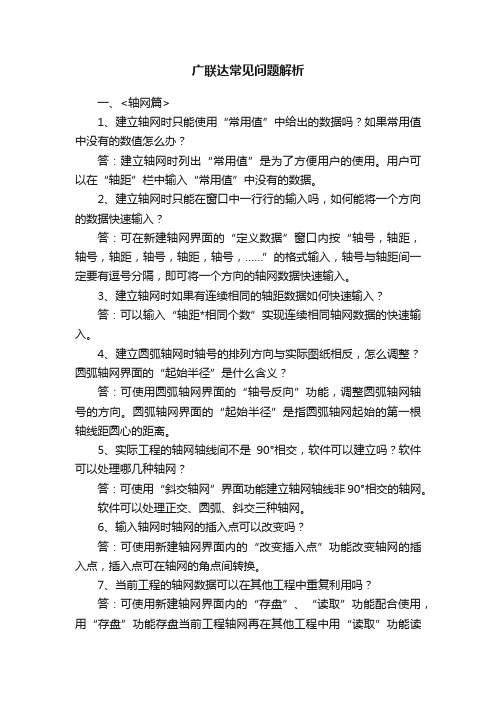
广联达常见问题解析一、<轴网篇>1、建立轴网时只能使用“常用值”中给出的数据吗?如果常用值中没有的数值怎么办?答:建立轴网时列出“常用值”是为了方便用户的使用。
用户可以在“轴距”栏中输入“常用值”中没有的数据。
2、建立轴网时只能在窗口中一行行的输入吗,如何能将一个方向的数据快速输入?答:可在新建轴网界面的“定义数据”窗口内按“轴号,轴距,轴号,轴距,轴号,轴距,轴号,……”的格式输入,轴号与轴距间一定要有逗号分隔,即可将一个方向的轴网数据快速输入。
3、建立轴网时如果有连续相同的轴距数据如何快速输入?答:可以输入“轴距*相同个数”实现连续相同轴网数据的快速输入。
4、建立圆弧轴网时轴号的排列方向与实际图纸相反,怎么调整?圆弧轴网界面的“起始半径”是什么含义?答:可使用圆弧轴网界面的“轴号反向”功能,调整圆弧轴网轴号的方向。
圆弧轴网界面的“起始半径”是指圆弧轴网起始的第一根轴线距圆心的距离。
5、实际工程的轴网轴线间不是90°相交,软件可以建立吗?软件可以处理哪几种轴网?答:可使用“斜交轴网”界面功能建立轴网轴线非90°相交的轴网。
软件可以处理正交、圆弧、斜交三种轴网。
6、输入轴网时轴网的插入点可以改变吗?答:可使用新建轴网界面内的“改变插入点”功能改变轴网的插入点,插入点可在轴网的角点间转换。
7、当前工程的轴网数据可以在其他工程中重复利用吗?答:可使用新建轴网界面内的“存盘”、“读取”功能配合使用,用“存盘”功能存盘当前工程轴网再在其他工程中用“读取”功能读取存盘的轴网即可实现轴网数据的重复利用。
8、轴网已经建立且已输入到绘图界面,发现有个轴距输错了。
需要将输入的轴网和建立的轴网全部删除重新建立再输入吗?答:可使用轴网管理窗口中的“修改”功能,修改错误的轴距后绘图界面已输入的轴网也会随着修改。
9、不在主轴网上的构件如何快速定位?答:可以建立辅轴,利用辅轴与辅轴、辅轴与主轴的交点定位构件。
广联达软件--常遇问题及解决方法
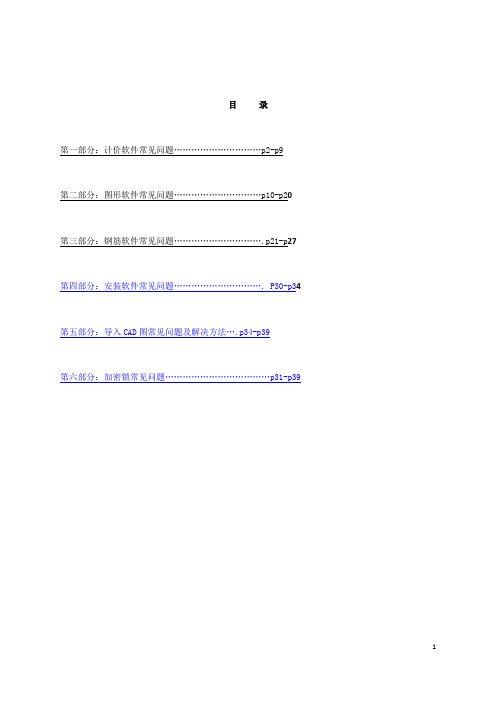
目录第一部分:计价软件常见问题…………………………p2-p9第二部分:图形软件常见问题…………………………p10-p20 第三部分:钢筋软件常见问题………………………….p21-p27 第四部分:安装软件常见问题…………………………. P30-p34 第五部分:导入CAD图常见问题及解决方法….p34-p39第六部分:加密锁常见问题………………………………p31-p39第一部分:计价常见问题1、清单计价和定额计价怎么修改工程类别?清单计价:单价构成下面的费率切换按钮;定额计价:费用汇总界面的取费设置2、怎么修改清单计价和定额计价的小数位数?清单计价:预算书设置-清单工程量精度;定额计价:预算书设置-定额工程量精度,修改好后一定要点击上面的按单位设置子目工程量精度。
如果需要单独修改某一项或者几项的小数位数,还可以在分部分项界面(定额计价:预算书界面),点击右键,选择页面显示列设置,在列表头内容中勾选工程量精度,点击确定,在分部分项界面中(定额加价:预算书界面),工程量精度列中直接输入小数位数就可以。
3、04清单建好的工程,如果想转换成08清单怎么做?新建08清单的工程,2份工程同时打开,复制粘贴即可。
4、超高降效记如何操作?点击工具栏中的超高降效-然后可以选择性的记取各分部或各清单的,也可选择是否记取措施项的超高降效。
5、单项工程费汇总表是空的?(项目中的报表)项目管理界面软件默认是严格的三级管理。
先新建项目管理,再新建单项工程,再直接新建单位工程6、以前做的工程中措施费用中是安全文明施工费在一起的,怎么按分开模板设置?新建工程,依次点击导入导出-导入单位工程,目前的默认模板已经是按照要求分开的了7、打开别人做好的工程的时候提示没有注册08清单?如何注册08清单当前使用的锁没有注册08清单。
帮助-注册-输入注册码8.综合单价里面没有包含主材的原因?默认情况下综合单价里是含主材,如果没有,点击单价构成,看看直接费的计算基数中加入主材代码。
广联达常见问题解决办法

费用算错误
总结词
费用计算错误可能是由于公式设置错误、数据输入错误或软件计算异常所导致。
详细描述
首先检查费用计算公式是否正确,可以参考相关资料或咨询专业人士;其次,核对输入的数据是否准确无误;最 后,更新或重新安装广联达软件,以解决软件计算异常的问题。
05
CATALOGUE
用户操作与权限问题
操作步骤不明确
总结词
提供清晰的操作步骤和指南,帮助用 户更好地理解和使用软件。
详细描述
针对用户在操作过程中可能遇到的问 题,提供详细的操作步骤和指南,包 括软件界面布局、功能介绍、操作流 程等,帮助用户更好地理解和使用软 件,提高工作效率。
权限设置错误
总结词
详细描述
针对用户界面操作不流畅的问题,广联达可以通过不断优 化界面布局、简化操作流程、提高软件性能等方式,提高 操作的流畅性和便捷性,使用户能够更加高效地完成工作 任务。
THANKS
感谢观看
04
运行软件自带的修复工具,修复可能存在 的文件损坏问题。
检查注册表项是否正确,如有异常,使用 注册表编辑器恢复。
05
06
重新安装软件,注意选择正确的安装路径 和配置。
软件界面显示异常
总结词:软件界面显示异常可
能是由于显卡驱动、软件设置
等原因引起的。
01
详细描述
02
检查显卡驱动是否为最新版本 ,如果不是,更新驱动程序。
提供权限设置功能,确保用户只能访问其所 需的数据和功能。
广联达在建模工程中常见及问题
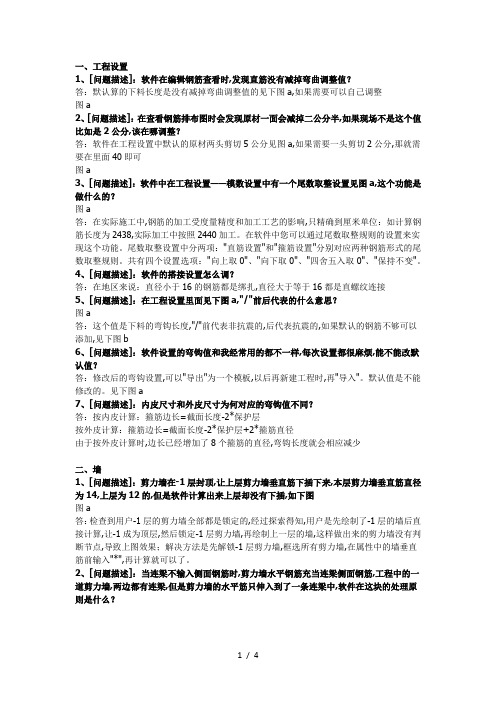
一、工程设置1、[问题描述]:软件在编辑钢筋查看时,发现直筋没有减掉弯曲调整值?答:默认算的下料长度是没有减掉弯曲调整值的见下图a,如果需要可以自己调整图a2、[问题描述]:在查看钢筋排布图时会发现原材一面会减掉二公分半,如果现场不是这个值比如是2公分,该在哪调整?答:软件在工程设置中默认的原材两头剪切5公分见图a,如果需要一头剪切2公分,那就需要在里面40即可图a3、[问题描述]:软件中在工程设置——模数设置中有一个尾数取整设置见图a,这个功能是做什么的?图a答:在实际施工中,钢筋的加工受度量精度和加工工艺的影响,只精确到厘米单位:如计算钢筋长度为2438,实际加工中按照2440加工。
在软件中您可以通过尾数取整规则的设置来实现这个功能。
尾数取整设置中分两项:"直筋设置"和"箍筋设置"分别对应两种钢筋形式的尾数取整规则。
共有四个设置选项:"向上取0"、"向下取0"、"四舍五入取0"、"保持不变"。
4、[问题描述]:软件的搭接设置怎么调?答:在地区来说:直径小于16的钢筋都是绑扎,直径大于等于16都是直螺纹连接5、[问题描述]:在工程设置里面见下图a,"/"前后代表的什么意思?图a答:这个值是下料的弯钩长度,"/"前代表非抗震的,后代表抗震的,如果默认的钢筋不够可以添加,见下图b6、[问题描述]:软件设置的弯钩值和我经常用的都不一样,每次设置都很麻烦,能不能改默认值?答:修改后的弯钩设置,可以"导出"为一个模板,以后再新建工程时,再"导入"。
默认值是不能修改的。
见下图a7、[问题描述]:内皮尺寸和外皮尺寸为何对应的弯钩值不同?答:按内皮计算:箍筋边长=截面长度-2*保护层按外皮计算:箍筋边长=截面长度-2*保护层+2*箍筋直径由于按外皮计算时,边长已经增加了8个箍筋的直径,弯钩长度就会相应减少二、墙1、[问题描述]:剪力墙在-1层封顶,让上层剪力墙垂直筋下插下来,本层剪力墙垂直筋直径为14,上层为12的,但是软件计算出来上层却没有下插,如下图图a答:检查到用户-1层的剪力墙全部都是锁定的,经过探索得知,用户是先绘制了-1层的墙后直接计算,让-1成为顶层,然后锁定-1层剪力墙,再绘制上一层的墙,这样做出来的剪力墙没有判断节点,导致上图效果;解决方法是先解锁-1层剪力墙,框选所有剪力墙,在属性中的墙垂直筋前输入"*",再计算就可以了。
广联达问题汇总及解决办法
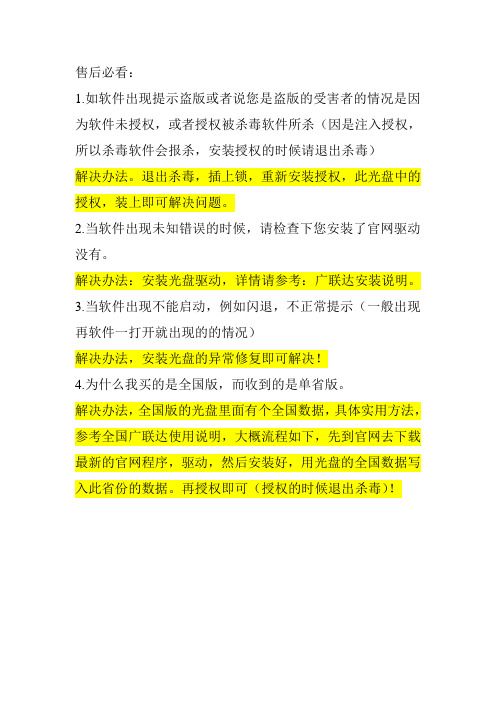
售后必看:
1.如软件出现提示盗版或者说您是盗版的受害者的情况是因为软件未授权,或者授权被杀毒软件所杀(因是注入授权,所以杀毒软件会报杀,安装授权的时候请退出杀毒)
解决办法。
退出杀毒,插上锁,重新安装授权,此光盘中的授权,装上即可解决问题。
2.当软件出现未知错误的时候,请检查下您安装了官网驱动没有。
解决办法:安装光盘驱动,详情请参考:广联达安装说明。
3.当软件出现不能启动,例如闪退,不正常提示(一般出现再软件一打开就出现的的情况)
解决办法,安装光盘的异常修复即可解决!
4.为什么我买的是全国版,而收到的是单省版。
解决办法,全国版的光盘里面有个全国数据,具体实用方法,参考全国广联达使用说明,大概流程如下,先到官网去下载最新的官网程序,驱动,然后安装好,用光盘的全国数据写入此省份的数据。
再授权即可(授权的时候退出杀毒)!。
GTJ2018高频问题解答——第四弹

GTJ2018高频问题解答——第四弹本期主要对箍筋、插筋、钢筋工程量等常见问题进行详细解答。
问题1:如何输入柱核心区箍筋?解决方案一:柱子形状是矩形时,属性列表---节点区箍筋中输入,箍筋肢数取加密区箍筋肢数进行计算;如图:解决方案二:柱子状为异形或参数化时则不能直接处理,需要手动在编辑钢筋中调整软件计算结果,锁定构件。
备注:如果核心区箍筋肢数和柱子箍筋的肢数不同,可以直接在节点区箍筋中输入如:B12@150(4*5)【注意该括号需要在英文状态下输入】但是按照“注意”中输入了(软件在计算节点区箍筋时还是按照原本箍筋信息中的肢数计算,不会按照节点区箍筋的肢数进行计算)问题2:暗梁箍筋存在加密和非加密,如何处理?方法一:加密的箍筋正常在属性里输入,非加密的箍筋再其他钢筋里计算,并且修改加密的箍筋根数,锁定构件。
方法二:可以用非框架梁代替输入加密与非加密的箍筋,但是两者之间计算是有区别的,非框架梁:上部钢筋判断直弯锚,下部钢筋要伸入支座一个锚固长度,非框架梁上部钢筋不判断直弯锚,直接伸至对边弯折15d,下部钢筋会根据钢筋级别伸入固定长度,钢筋级别大于1级锚固12d,等于1级锚固长度15d。
故若用非框架梁代替暗梁则需要对于上下部钢筋的锚固长度在计算设置或节点设置中进行修改即可。
问题3:为什么板和梁三维可以显示出来,但是俯视不显示?方法:因为梁和板是分层构件,如果梁再分层二中绘制的,当前显示的是分层一,那么俯视肯定看不见梁,三维可以看见梁。
问题4:柱子/墙纵筋信息是正常输入的,但汇总后没有计算伸入基础的插筋,是什么原因?原因一:软件默认柱子/墙与基础构件相挨着就会计算插筋,故需要检查柱子的底标高以及基础构件的顶标高,若基础构件与柱子在同一层,则可以点击视图---构件图元显示设置将柱子和基础都显示出来,然后动态观察。
若柱子和基础构件没有在同一个楼层,则可以点击视图---其它楼层图元显示设置,将柱子和基础分别显示出来,然后动态观察标高,确保柱子的底标高同基础顶标高即可。
学生在广联达bim建模容易遇到的问题及解决

学生在广联达bim建模容易遇到的问题及解决(1)复杂结构很少绘制。
在利用算量软件进行一些工程量计算时,需要进行三维模型绘制。
在绘制当中往往会出现一些复杂的结构构件,这些构件造型奇特,产生的误差非常大,也不容易进行后期的工程量的提取。
建议在建模软件直接做设计,这样就能直接给予高度及相关信息。
绘制模型前也必须评估案件【LOD】等级。
(2)图纸识别建模不准确。
在建模工程中,往往为了节约时间,提高建模效率,通常会用建模软件的图纸识别功能进行建模。
但是用这种方法建模,需要设计院设计的图纸要足够的精确才行。
然而让图纸足够的精确,达到软件自动识别相应构件的功能要求,往往无法实现。
许多梁、板、柱,只能识别部分,而且会存在大量未识别的构件或者识别出错误的数据,假如建模人员识图能力不够,很容易出现多画、错画现象出现。
建议基本建模软件增加可绘制之项次,也针对LOD等级去做建模定义的分类,若能再配合进度软件做链接,方便且清楚的建模。
(3)特殊构件拉结筋不处理。
对于新手,很容易忽视一些构件
的拉结筋及加强筋的处理。
这些拉结筋及加强筋往往是在施工图纸的设计总说明当中,很容易被忽视。
建议在这部分可以利用Dynamo写节点去连结,在建模完成同时
连结时程及结合制作4D排程模拟。
能融合像Navisworks之ClashDetecvite功能一样,可以同时自动导出冲突照片及显示冲突
状态,此外,Revit在资料明细表建立时可能会出现无法显示之外加组件,所以建议必须写API加入明细表里面。
广联达2018汇总计算查看地面工程量不正确

广联达2018汇总计算查看地面工程量不正确
【最新版】
目录
1.广联达 2018 汇总计算的概述
2.广联达 2018 汇总计算存在的问题
3.地面工程量不正确的影响
4.解决地面工程量不正确的方法
正文
【广联达 2018 汇总计算的概述】
广联达 2018 是一款工程造价软件,主要用于建筑工程的预算、结算和决算。
其中的汇总计算功能可以方便地对各项工程量进行统计和计算,从而为工程造价的控制提供依据。
【广联达 2018 汇总计算存在的问题】
然而,广联达 2018 汇总计算并非完美无缺,有时可能会出现一些问题。
比如,有时会对地面工程量进行错误的计算,导致汇总结果不准确。
【地面工程量不正确的影响】
地面工程量不正确可能会对工程造价控制产生重大影响。
如果计算出的地面工程量过大,可能会导致工程造价偏高,从而影响工程的经济效益;反之,如果计算出的地面工程量过小,可能会导致工程造价偏低,从而影响工程的质量和进度。
【解决地面工程量不正确的方法】
对于广联达 2018 汇总计算中出现的地面工程量不正确的问题,我们需要采取一些方法进行解决。
首先,我们可以对汇总计算结果进行详细的人工核查,以确保每一项工程量的准确性。
其次,我们可以对广联达 2018
软件进行升级,以消除可能存在的计算错误。
最后,我们还可以通过提高工程造价人员的专业素质和经验,以提高他们对汇总计算结果的判断和修正能力。
广联达2018汇总计算查看地面工程量不正确

广联达2018汇总计算查看地面工程量不正确近年来,广联达软件在我国建筑行业中得到了广泛的应用,为工程造价估算、施工管理提供了便利。
然而,部分用户在使用广联达2018版本进行汇总计算查看地面工程量时,发现计算结果不正确。
针对此问题,本文将分析可能的原因并提出相应的解决方案及预防措施。
一、问题背景广联达2018版本在地面工程量计算方面出现问题,导致用户在汇总计算后得到的工程量与实际需求不符。
这种情况可能会对工程造价控制、施工计划制定等环节产生影响,进而导致项目成本增加、进度延误等问题。
二、问题分析1.输入数据不准确:在进行地面工程量计算时,若输入的数据存在错误或者不完整,软件将无法得出正确的计算结果。
2.计算参数设置不合理:广联达软件中的计算参数设置对结果具有重要影响。
若用户对参数设置不熟悉或设置不合理,可能导致计算结果偏差。
3.软件故障:部分情况下,广联达软件自身存在故障,也可能导致计算结果不正确。
三、解决方案1.步骤一:检查输入数据准确性为确保计算数据的准确性,用户应在录入数据时进行严格审核,确保数据来源可靠、齐全。
针对已录入的数据,可进行多次核对,确保数据准确无误。
2.步骤二:调整计算参数用户应对广联达软件中的计算参数进行详细了解,并根据项目实际情况进行合理设置。
如有必要,可咨询相关专业人士或参考同类项目的参数设置。
3.步骤三:排除软件故障如发现计算结果异常,用户可尝试卸载并重新安装广联达软件。
同时,检查计算机硬件及操作系统是否满足软件要求,避免因硬件故障导致软件异常。
四、预防措施1.数据录入注意事项- 确保数据来源可靠,避免随意编造或篡改数据;- 详细阅读软件说明书,了解计算参数的设置方法及作用;- 录入数据时,注意单位转换及小数点后零的处理。
2.加强数据审核- 建立严格的数据审核制度,确保数据准确无误;- 定期对已录入的数据进行复核,发现问题及时纠正;- 引入第三方审核机构,提高数据审核的客观性。
广联达GTJ2018常见问题-关于某建模部分-公共汇总情况
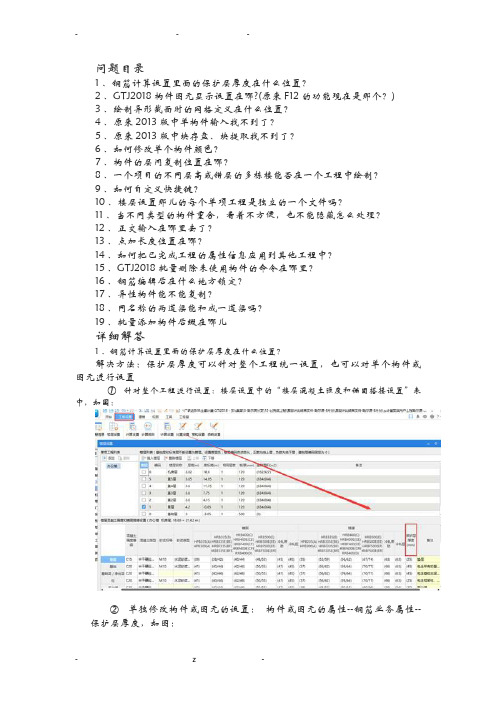
问题目录1、钢筋计算设置里面的保护层厚度在什么位置?2、GTJ2018构件图元显示设置在哪?(原来F12的功能现在是那个?)3、绘制异形截面时的网格定义在什么位置?4、原来2013版中单构件输入找不到了?5、原来2013版中块存盘、块提取找不到了?6、如何修改单个构件颜色?7、构件的层间复制位置在哪?8、一个项目的不同层高或错层的多栋楼能否在一个工程中绘制?9、如何自定义快捷键?10、楼层设置那儿的每个单项工程是独立的一个文件吗?11、当不同类型的构件重合,看着不方便,也不能隐藏怎么处理?12、正交输入在哪里去了?13、点加长度位置在哪?14、如何把已完成工程的属性信息应用到其他工程中?15、GTJ2018批量删除未使用构件的命令在哪里?16、钢筋编辑后在什么地方锁定?17、异性构件能不能复制?18、同名称的两道梁能和成一道梁吗?19、批量添加构件后缀在哪儿详细解答1、钢筋计算设置里面的保护层厚度在什么位置?解决方法:保护层厚度可以针对整个工程统一设置,也可以对单个构件或图元进行设置①针对整个工程进行设置:楼层设置中的“楼层混凝土强度和锚固搭接设置”表中,如图:②单独修改构件或图元的设置:构件或图元的属性--钢筋业务属性--保护层厚度,如图:2、GTJ2018构件图元显示设置在哪?(原来F12的功能现在是那个?)解决方法:①原13中的F12【构件图元显示设置】简化为图元显示;②图元显示的设置下分图元显示和楼层显示;③新增快捷的视图工具条,对应菜单栏视图页签下的操作命令3、绘制异形截面时的网格定义在什么位置?解决方法:在“异形截面编辑器”中,点击网格开关-设置(后续改为与2 013类似,增加定义网格),如图:4、原来2013版中单构件输入找不到了?解决方法:菜单栏切换到工程量页面,在表格输入中,如图:5、原来2013版中块存盘、块提取找不到了?解决方法:GTJ2018换了中方式处理,可以利用图元存盘+跨图层选择+图元过滤这三个功能组合,比之前更灵活,如图:6、如何修改单个构件颜色?解决方法:在构件属性编辑框中-显示样式,调整颜色,如图:7、构件的层间复制位置在哪?解决方法:在定义界面-层间复制构件,如图:8、一个项目的不同层高或错层的多栋楼能否在一个工程中绘制?解决方法:可以,在工程设置-楼层设置-单项工程列表-添加,如图:9、如何自定义快捷键?解决方法:在工具/图标“T”—选项—快捷键定义中自己定义,如图:10、楼层设置那儿的每个单项工程是独立的一个文件吗?解释:不是,在同一个工程文件中11、当不同类型的构件重合,看着不方便,也不能隐藏怎么处理?解决方法:使用视图中的显示/隐藏指定图元功能,如图:12、正交输入在哪里去了?解决方法:在绘图下方,如图位置:13、点加长度位置在哪?解决方法:在工具栏下方,如图位置:14、如何把已完成工程的属性信息应用到其他工程中?解决方法:在工程1中对已经定义的构件,执行【构件存档】,新建工程2中,执行【构件提取】,这样就可以将第一个工程建好的构件信息复制到第二个工程了,功能位置如图:15、GTJ2018批量删除未使用构件的命令在哪里?解决方法:定义界面,批量删除未使用构件,如图:16、钢筋编辑后在什么地方锁定?解决方法:在建模选项卡-锁定,如图:17、异性构件能不能复制?解释:可以复制。
土建计量GTJ2018中,汇总计算报错提示:剪力墙水平钢筋超出其图元所绘长度的2倍5倍,可能有误请检查修改?
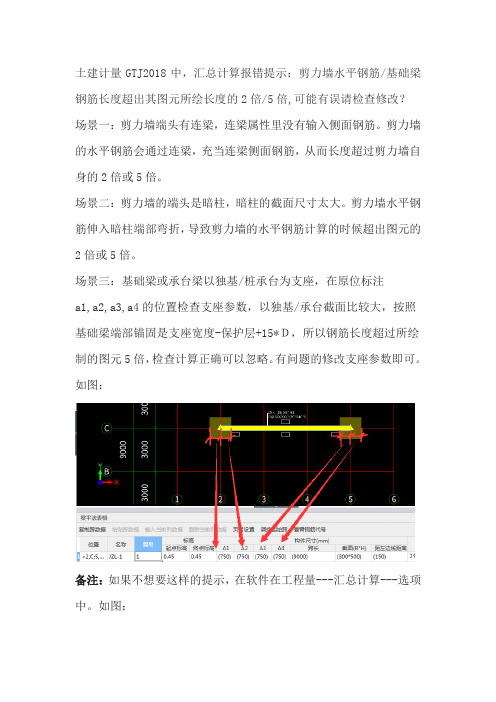
土建计量GTJ2018中,汇总计算报错提示:剪力墙水平钢筋/基础梁钢筋长度超出其图元所绘长度的2倍/5倍,可能有误请检查修改?
场景一:剪力墙端头有连梁,连梁属性里没有输入侧面钢筋。
剪力墙的水平钢筋会通过连梁,充当连梁侧面钢筋,从而长度超过剪力墙自身的2倍或5倍。
场景二:剪力墙的端头是暗柱,暗柱的截面尺寸太大。
剪力墙水平钢筋伸入暗柱端部弯折,导致剪力墙的水平钢筋计算的时候超出图元的2倍或5倍。
场景三:基础梁或承台梁以独基/桩承台为支座,在原位标注
a1,a2,a3,a4的位置检查支座参数,以独基/承台截面比较大,按照基础梁端部锚固是支座宽度-保护层+15*D,所以钢筋长度超过所绘制的图元5倍,检查计算正确可以忽略。
有问题的修改支座参数即可。
如图:
备注:如果不想要这样的提示,在软件在工程量---汇总计算---选项中。
如图:。
- 1、下载文档前请自行甄别文档内容的完整性,平台不提供额外的编辑、内容补充、找答案等附加服务。
- 2、"仅部分预览"的文档,不可在线预览部分如存在完整性等问题,可反馈申请退款(可完整预览的文档不适用该条件!)。
- 3、如文档侵犯您的权益,请联系客服反馈,我们会尽快为您处理(人工客服工作时间:9:00-18:30)。
问题目录
1、钢筋计算设置里面的保护层厚度在什么位置?
2、GTJ2018构件图元显示设置在哪?(原来F12的功能现在是那个?)
3、绘制异形截面时的网格定义在什么位置?
4、原来2013版中单构件输入找不到了?
5、原来2013版中块存盘、块提取找不到了?
6、如何修改单个构件颜色?
7、构件的层间复制位置在哪?
8、一个项目的不同层高或错层的多栋楼能否在一个工程中绘制?
9、如何自定义快捷键?
10、楼层设置那儿的每个单项工程是独立的一个文件吗?
11、当不同类型的构件重合,看着不方便,也不能隐藏怎么处理?
12、正交输入在哪里去了?
13、点加长度位置在哪?
14、如何把已完成工程的属性信息应用到其他工程中?
15、GTJ2018批量删除未使用构件的命令在哪里?
16、钢筋编辑后在什么地方锁定?
17、异性构件能不能复制?
18、同名称的两道梁能和成一道梁吗?
19、批量添加构件后缀在哪儿
详细解答
1、钢筋计算设置里面的保护层厚度在什么位置?
解决方法:保护层厚度可以针对整个工程统一设置,也可以对单个构件或图元进行设置
①针对整个工程进行设置:楼层设置中的“楼层混凝土强度和锚固搭接设置”表中,如图:
②单独修改构件或图元的设置:构件或图元的属性--钢筋业务属性--
保护层厚度,如图:
2、GTJ2018构件图元显示设置在哪?(原来F12的功能现在是那个?)
解决方法:①原13中的F12【构件图元显示设置】简化为图元显示;②图元显示的设置下分图元显示和楼层显示;③新增快捷的视图工具条,对应菜单
栏视图页签下的操作命令
3、绘制异形截面时的网格定义在什么位置?
解决方法:在“异形截面编辑器”中,点击网格开关-设置(后续改为与2013类似,增加定义网格),如图:
4、原来2013版中单构件输入找不到了?
解决方法:菜单栏切换到工程量页面,在表格输入中,如图:
5、原来2013版中块存盘、块提取找不到了?
解决方法:GTJ2018换了中方式处理,可以利用图元存盘+跨图层选择+图元过滤这三个功能组合,比之前更灵活,如图:
6、如何修改单个构件颜色?
解决方法:在构件属性编辑框中-显示样式,调整颜色,如图:
7、构件的层间复制位置在哪?
解决方法:在定义界面-层间复制构件,如图:
8、一个项目的不同层高或错层的多栋楼能否在一个工程中绘制?
解决方法:可以,在工程设置-楼层设置-单项工程列表-添加,如图:
9、如何自定义快捷键?
解决方法:在工具/图标“T”—选项—快捷键定义中自己定义,如图:
10、楼层设置那儿的每个单项工程是独立的一个文件吗?
解释:不是,在同一个工程文件中
11、当不同类型的构件重合,看着不方便,也不能隐藏怎么处理?
解决方法:使用视图中的显示/隐藏指定图元功能,如图:
12、正交输入在哪里去了?
解决方法:在绘图下方,如图位置:
13、点加长度位置在哪?
解决方法:在工具栏下方,如图位置:
14、如何把已完成工程的属性信息应用到其他工程中?
解决方法:在工程1中对已经定义的构件,执行【构件存档】,新建工程2中,执行【构件提取】,这样就可以将第一个工程建好的构件信息复制到第
二个工程了,功能位置如图:
15、GTJ2018批量删除未使用构件的命令在哪里?
解决方法:定义界面,批量删除未使用构件,如图:
16、钢筋编辑后在什么地方锁定?
解决方法:在建模选项卡-锁定,如图:
17、异性构件能不能复制?
解释:可以复制。
18、同名称的两道梁能和成一道梁吗?
解决方法:利用合并功能。
19、批量添加构件后缀在哪儿解决方法:定义→添加前后缀。
